2023-07-09 277
笔记本电脑有快捷键比如Fn+F2,Fn+F3,不同笔记本品牌按键不一样。
具体步骤如下:
1、首先打开我们的笔记本电脑。

2、打开电脑后,我们查看一下键盘上的“F5”和“F6”键,看一下这两个键上有没有小太阳“☼”一样的图标,如果有,这两个键就是调节屏幕亮度的加减按键,直接按其中一个键就可以调节亮度。

3、如果按F5和F6键没有反应,那么这时我们就应该配合下Fn键,就是先按住Fn键,再按这两个其中的一个键即可,“Fn+F5”,“Fn+F6”.

4、注意,这两个组合其中有一个是调高亮度,另外一个则是调低亮度的,这是很好区分的。

利用软件调节屏幕亮度:
1、比如现在的安全卫士,管家之类的电脑软件都有调节屏幕亮度的功能。
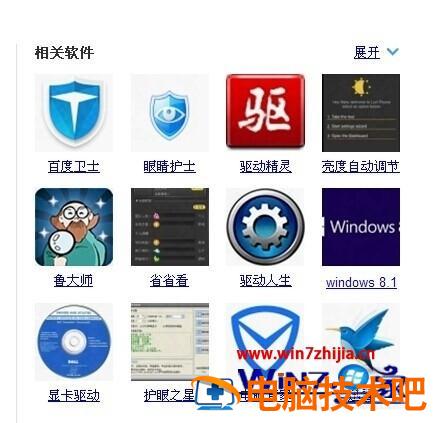
2、所以我们可以在电脑先下载这类的软件,再进行安装应用一下即可。
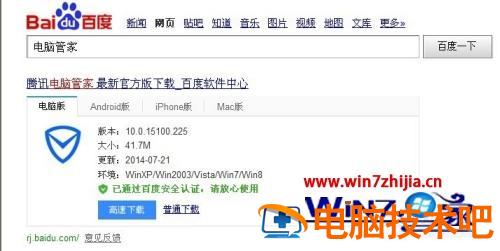
3、还有,现在有很多屏幕亮度调节器这类的软件,也可以下载来试试。
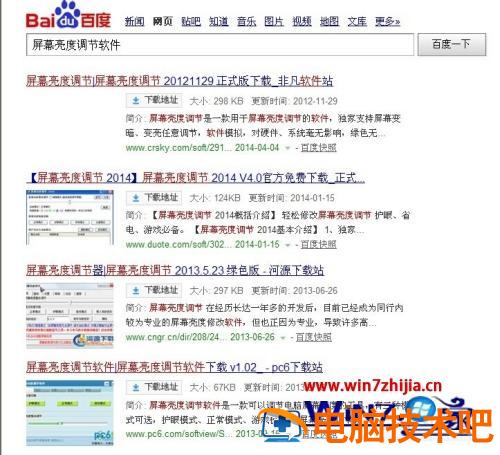
上述给大家讲解的就是笔记本电脑怎么调屏幕亮度的详细步骤,有需要的用户们可以按照上面的方法步骤来进行调整吧。
原文链接:https://000nw.com/9233.html
=========================================
https://000nw.com/ 为 “电脑技术吧” 唯一官方服务平台,请勿相信其他任何渠道。
系统教程 2023-07-23
电脑技术 2023-07-23
应用技巧 2023-07-23
系统教程 2023-07-23
系统教程 2023-07-23
软件办公 2023-07-11
软件办公 2023-07-11
软件办公 2023-07-12
软件办公 2023-07-12
软件办公 2023-07-12
扫码二维码
获取最新动态
